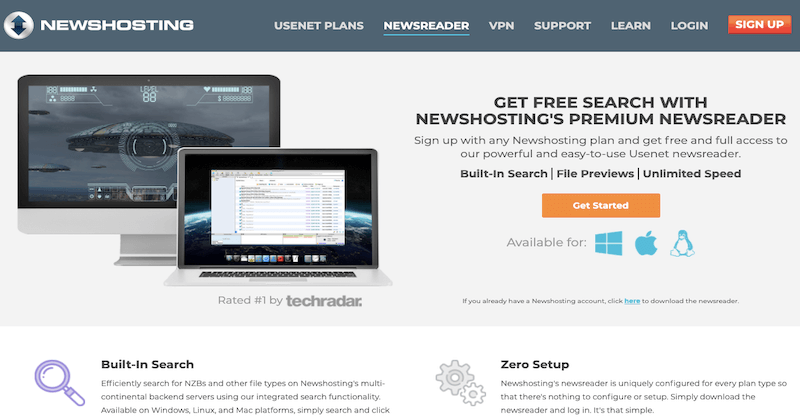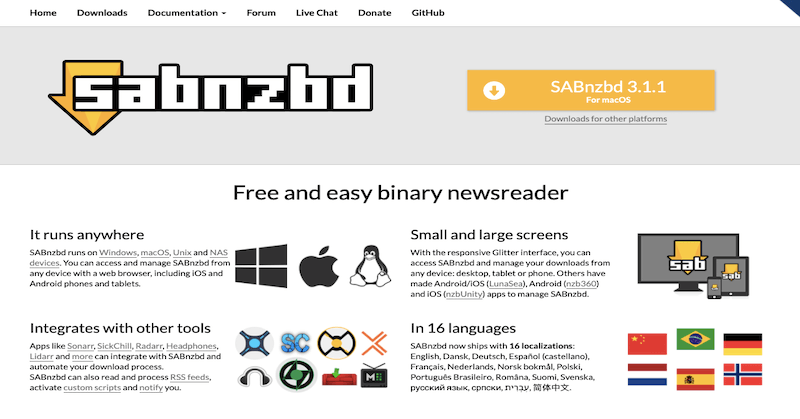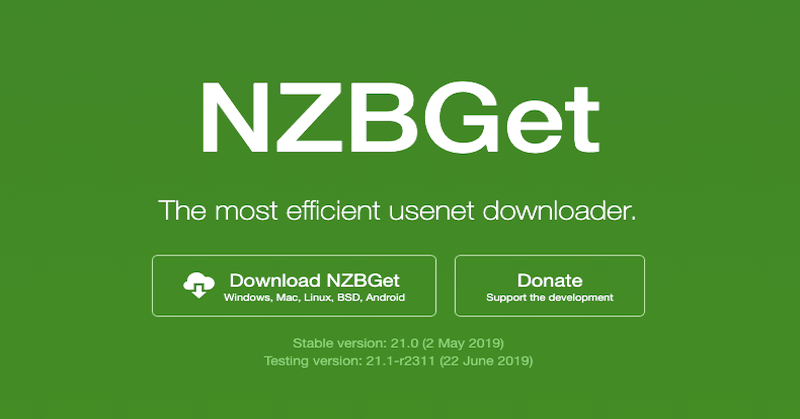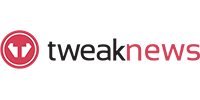Cómo Abrir Archivos Rar
Última Actualización: nov. 20, 2019
Tres ventajas de los archivos Rar frente a los archivos Zip
- Compresión: un archivo Rar es un archivo comprimido similar a un archivo zip. Los archivos comprimidos utilizan técnicas matemáticas para almacenar más datos en un área más pequeña. Los archivos RAR son similares al conocido archivo ZIP pero con algunas diferencias. Los archivos RAR pueden comprimir datos de manera más eficiente que los archivos ZIP pero requieren más tiempo de compresión.
- Dividir archivos: otra innovación de los archivos Rar y que los hace especialmente populares en Usenet es que la tecnología de compresión Rar es capaz de dividir y comprimir un archivo grande en archivos multiparte (multivolumen).
- Nombres de archivo Unicode - Los nombres de archivos en idiomas extranjeros (nombre de archivo Unicode) también son compatibles con la compresión RAR.
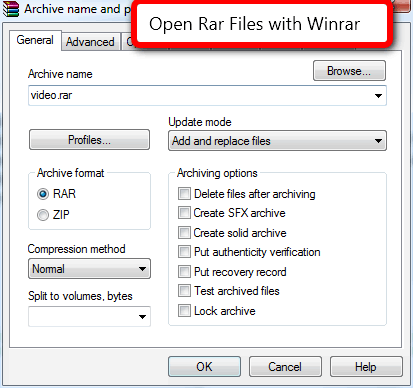
Cómo abrir archivos Rar
Para abrir archivos rar, use uno de los programas recomendados a continuación.
- Windows
- - para ventanas.
- Winrar es el mejor programa disponible para abrir y crear archivos rar. La recomendación más alta si está utilizando Windows.
- Mac OS X
- Es un extractor RAR, le permite descomprimir archivos y funciona con docenas de otros formatos.
- Linux
La versión de línea de comandos básica de rar es gratuita y está disponible para todos los sistemas operativos. Sin embargo, si está en Windows, descargue definitivamente Winrar, ya que ofrecen una prueba gratuita que realmente nunca caduca. Otra buena característica de winrar es que winrar está disponible en muchos idiomas. Es su elección, pero recomendaría asociar winrar con todos los archivos de compresión disponibles. Creo que winrar es un excelente programa. Como mínimo, winrar asociado con archivos RAR - vea la imagen a continuación.
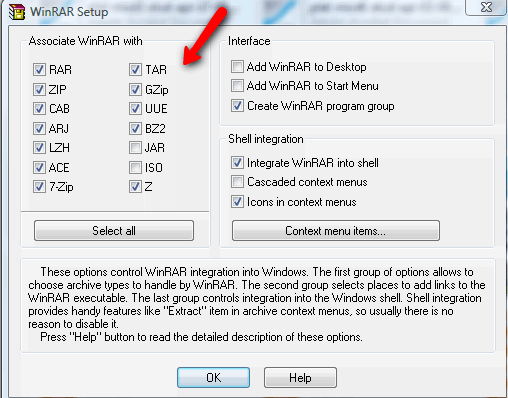
Una vez que los archivos rar se asocian con winrar, abrir un archivo rar es muy fácil: simplemente haga doble clic en el primer archivo rar de la serie, generalmente busque un archivo que diga File.part1.rar o File.rar y luego haga clic en extraer.
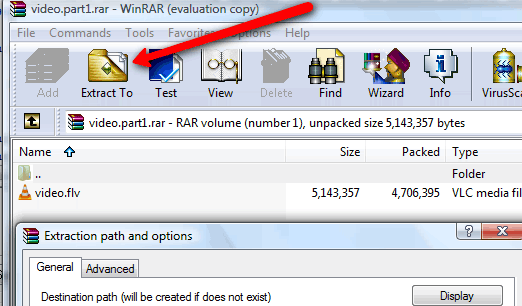
Detalles del formato de archivos Rar
Los archivos RAR normalmente terminan con la extensión rar. Ocasionalmente, encontrará archivos rar en la especificación de la versión anterior a la 3.0 en la que los nombres de extensión de archivo comienzan con .rar y luego continúan con .r01, .r02, .r03, .r04, .etc. Encontrar archivos rar en este formato es cada vez más raro ya que la versión 3 ha estado disponible desde 2000. La tabla a continuación es ilustrativa de estas diferencias de nombres de archivos en caso de que se encuentre con archivos rar pre 3.0 en Usenet
| Viejo Estilo Rar | New Rar Sytle |
|---|---|
| File.Rar | File.Part1.Rar |
| File.R00 | File.Part2.Rar |
| File.R01 | File.Part3.Rar |
Además, como se mencionó, los archivos Rar son particularmente excelentes para dividir un archivo en partes o volúmenes. Poder dividir un archivo en muchos volúmenes es muy importante para los archivos transmitidos en Usenet, ya que el archivo debe dividirse e incrustarse en los mensajes de Usenet.
También es de notar que los archivos almacenados en un archivo Rar se comprimen usando "compresión sin pérdidas", lo que significa que el archivo se restaurará a su estado exacto. Esto contrasta con los formatos comprimidos populares, como mp3 o jpeg, donde la música y los archivos de imagen se comprimen mediante "compresión con pérdida" y parte de la imagen o sonido de la Squality se pierde durante el proceso de compresión. .
Al crear un archivo rar solo necesitaría seleccionar el tamaño del volumen para dividirlo. Vea la captura de pantalla de winrar en acción a continuación.
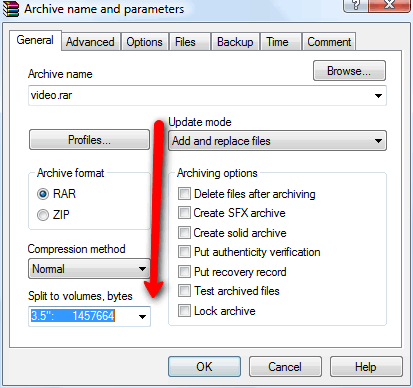
Cómo crear archivos Rar
Si ha integrado Winrar con el shell de Windows, simplemente haga clic derecho en el archivo que desea comprimir y elija rar como formato de archivo y seleccione el número de bytes para dividir en volúmenes / bytes, haga clic en Aceptar y habrá creado un conjunto de archivos RAR. Su conjunto resultante debería parecerse a esta imagen a continuación.
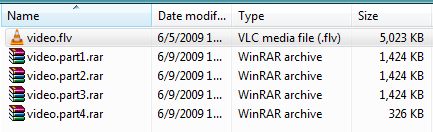
Si está utilizando otro programa, crear un archivo rar puede ser un poco más complicado. Descarga Winrar aquí
Los tres mejores lectores de noticias que admiten Unrar
Hacer que el desempaquetado de archivos sea automático cuando usa uno de los tres principales lectores de noticias de Usenet recomendado por UsenetReviewz.com
- Lector de noticias multiplataforma
- Servicio USENET integrado
- Escanea rápidamente archivos de cabecera